Mode WSDL
Le Mode WSDL (capture d'écran ci-dessous) fournit une interface pour une édition graphique de documents WSDL 1.1 et WSDL 2.0. Le Mode WSDL est disponible lorsqu'un document WSDL est actif et que l'onglet Mode WSDL est cliqué. La structure et les composants d'un document WSDL sont créés dans la Fenêtre principale à l'aide de mécanismes de design graphiques, et une édition supplémentaire est activée depuis les Assistants à la saisie.
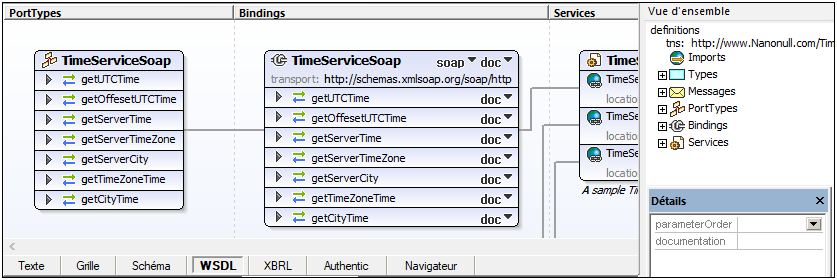
La Fenêtre principale (consistant en les PortTypes (WSDL 1.1) ou les sections Interfaces (WSDL 2.0), Bindings et Services) et les assistants à la saisie (Aperçu et Détails) sont décrits dans les sous-sections de cette section. (Pour une description de l'utilisation des projets, voir Menu Projet dans la section Référence de l'utilisateur.)
Fonctions disponibles dans le Mode WSDL
Les fonctions suivantes sont disponibles dans le Mode WSDL :
•Un affichage graphique dans la Fenêtre principale de tous les éléments WSDL, regroupés par PortTypes (WSDL 1.1) ou Interfaces (WSDL 2.0), Bindings et Services.
•Une manipulation directe des éléments WSDL à l'aide de glisser/déposer.
•La capacité d'ajouter, d'apposer et de supprimer tout élément WSDL visible dans le mode graphique (menu sensible au contexte).
•La capacité de saisir et d'éditer des valeurs dans l'assistant à la saisie Détails.
•Validation WSDL par rapport au W3C Working Draft.
•Importer ou intégrer des schémas XML dans le document WSDL.
•Passer au Mode Schéma pour l'édition de schémas.
•L'édition de types de schéma depuis le Mode WSDL.
•Génération d'une documentation WSDL dans MS Word ou HTML.
•Génération d'un diagramme (image PNG) du document WSDL dans la Fenêtre principale.
•Imprimer le Mode dans la fenêtre WSDL.
Consulter le fichier
Veuillez noter les points suivants concernant la consultation du fichier :
•Lorsque vous ouvrez un fichier WSDL, le fichier s'ouvre automatiquement dans le Mode WSDL.
•Vous pouvez aussi consulter un document WSDL dans le Mode Texte et le Mode Grille avancé. Pour ce faire, cliquer sur l'onglet approprié.
•Si le fichier WSDL contient une référence à un Schéma XML, alors le schéma peut être consulté en sélectionnant la commande de menu WSDL | Types | Éditer le Schéma dans le Mode Schéma. Cela permet d'ouvrir le fichier de schéma dans le Mode Schéma.
•Si un fichier de schéma associé est ouvert, vous ne serez pas autorisé à changer le mode du fichier WSDL (par exemple, du Mode WSDL au Mode Texte). Avant d'essayer de changer les modes du fichier WSDL, veuillez vous assurer que vous avez enregistré les changements dans le fichier de schéma et fermé le fichier.
Il y a deux assistants à la saisie pour vous aider à éditer les documents WSDL : Aperçu et Détails. Ces deux assistants à la saisie peuvent être ancrés ou détachés en double-cliquant sur la barre de titre. En position ancrée, la fonction de masquage automatique peut être activée en cliquant sur la punaise dans la barre de titre. Une fois dissimulé, l'assistant à la saisie est minimisé et apparaît en tant qu'onglet au bord de la fenêtre d'application. Un assistant à la saisie dissimulé peut être ancré en le faisant réapparaître depuis le rebord (en passant sur l'onglet avec la souris) et en cliquant sur la punaise dans la barre de titre.
Voir aussi : Plus d'informations concernant le travail avec les documents WSDL est disponible dans les sections, Tutoriel WSDL et Référence à l'utilisateur | Menu WSDL.